بروفايل أحجام التداول للجلسة
تعريف
يقوم بروفايل أحجام تداول الجلسة (SVP) بحساب بيانات الحجم داخل جلسة محددة أو جلسة فرعية، مما يسمح للمتداولين بتحليل نشاط الحجم خلال اليوم لجزء معين من الجلسة. يمكنك العثور على SVP في قائمة المؤشرات والمقاييس والاستراتيجيات، أو يمكنك فقط فتح رسم جاهز: اقرأ المزيد عن رسومات بروفايل حجم الجلسة لاستخدامها بشكل فعال.
ملاحظة: يمكنك قراءة المزيد حول السمات المشتركة بواسطة جميع مؤشرات بروفايل الحجم في مقالة "مؤشرات بروفايل الحجم: المفاهيم الأساسية " في مركز المساعدة. يصف النص أدناه الميزات الفريدة لمؤشر بروفايل مستوى الصوت هذا.
الحساب
لحساب بروفايل حجم الجلسة، يستخدم المؤشر جدولًا يحدد إطارًا زمنيًا أقل استنادًا إلى الإطار الزمني المحدد حاليًا على الرسم البياني:
دقة الرسم البياني | الإطار الزمني الأدنى المستخدم لحساب VP | نسبة العمق |
1 ثانية، 5 ثانية، 10 ثوانٍ | 1S | 1 |
15S | 5S | 3 |
30S | 15S | 2 |
4 - 1 | 1 | 1 |
15 - 5 | 1 | 3 |
30 - 16 | 5 | 3 |
60 - 31 | 10 | 3 |
120 - 61 | 15 | 4 |
240 - 121 | 30 | 4 |
241 فأكثر | 60 | 4 |
يتم استخدام المنطق التالي لحساب المدى الذي سيتم فيه رسم بروفايل أحجام التداول في الماضي:
1. من الجدول أعلاه، حدد الإطار الزمني الأدنى بناءً على الإطار الزمني على الرسم البياني. سيتم استخدام البيانات من هذا الإطار الزمني الأدنى لحساب بروفايل الحجم.
2. استخدم عدد الأعمدة التاريخية المتاحة للحساب بناءً على مستوى اشتراكك واضربه في نسبة العمق المناسبة.
3. يوضح لك الرقم الناتج عدد أعمدة الإطار الزمني الأدنى التي ستكون متاحة للمؤشر.
على سبيل المثال، لدى مستخدم Premium حد يبلغ 20000 عمود تاريخي معروض على الرسم البياني في نفس الوقت. إذا كان الرسم مفتوحًا في إطار زمني «60"، فسيقوم المؤشر بتحميل 20000 * 3 (نسبة العمق) = 60000 عمود مدته 10 دقائق. نظرًا لوجود ستة أعمدة مدتها 10 دقائق في عمود واحد بطول 60 مترًا، فسيكون المؤشر قادرًا على إنشاء بروفايلات حجم لآخر 10000 عمود على رسم 60 مترًا. عندما تتعمق في ماضي الرمز، قد تصل في النهاية إلى نقطة لا يوجد فيها المزيد من أعمدة الإطار الزمني الأدنى، وسيتوقف المؤشر عن الحساب.
لاحظ أن:
- دائمًا ما يكون الحد الإجمالي لصفوف الرسم البياني أقل من 6000. لذلك إذا كان كل بروفايل يحتوي على 100 صف، فلن يرسم المؤشر أكثر من 60 صفًا منها، حتى إذا كانت لا تزال هناك بيانات متاحة في الأطر الزمنية المنخفضة.
- تتم محاذاة الملفات الشخصية بحلول بداية العام. سيتوقف حساب كل بروفايل للحجم في نهاية العام، وسيبدأ من جديد اعتبارًا من العام الجديد، حتى إذا تم تعيين إعداد الفترة ليعمل بطريقة أخرى. يعد ذلك ضروريًا للحفاظ على الاتساق عند إنشاء بروفايلات على أطر زمنية مختلفة.
المدخلات
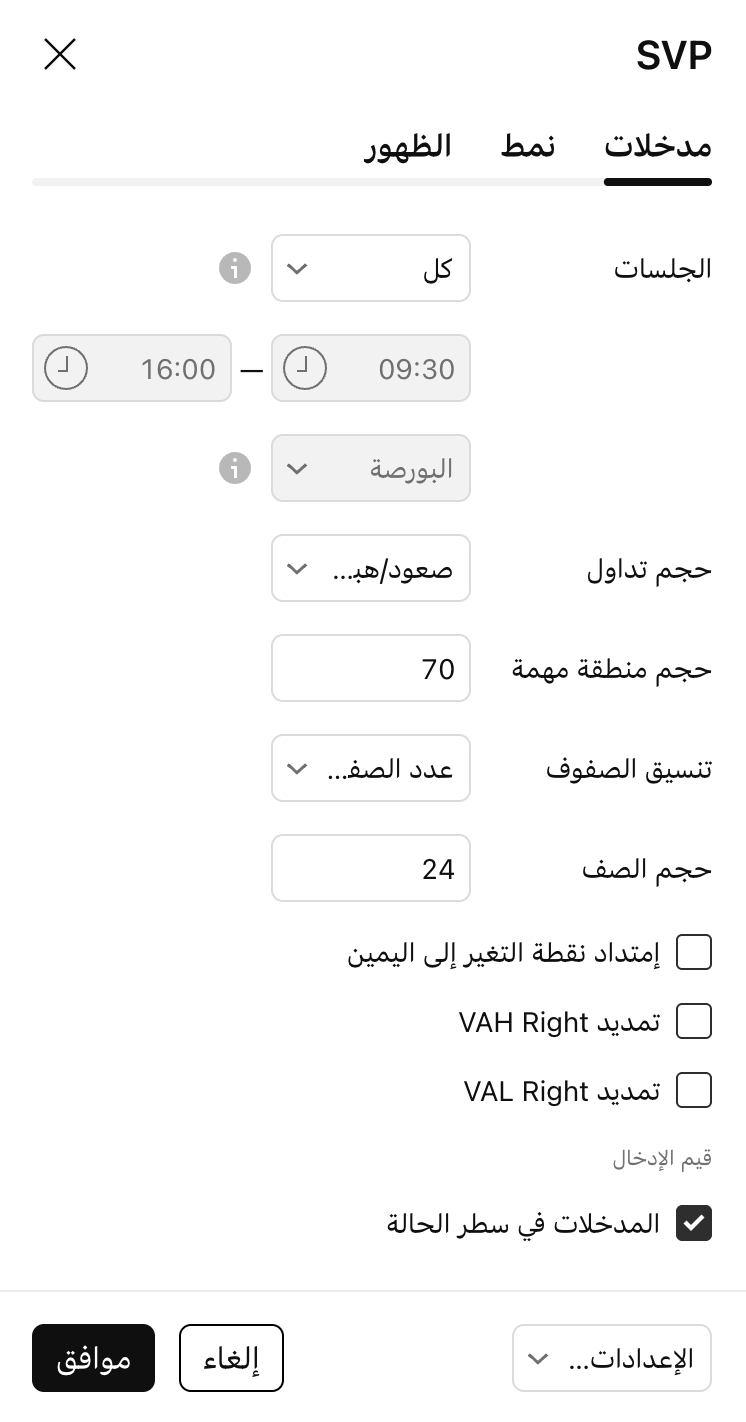
الجلسات
يحدد كيفية إنشاء مؤشر SVP HD عند تشغيل شاشة الساعات الممتدة.
- الكل. إذا تم ضبطه على «الكل» (الإعداد الافتراضي)، فسيعتبر المؤشر فترة ما قبل السوق وجلسة التداول الرئيسية وما بعد السوق كجلسة واحدة. سيتم إنشاء بروفايل واحد لكل يوم تداول وسيشمل حجم جميع المعاملات، بدءًا من شمعة ما قبل السوق الأولى وانتهاءً بشمعة ما بعد السوق الأخيرة.
- لكل واحد. يتيح لك خيار «كل (ما قبل السوق، السوق، ما بعد السوق)» إنشاء بروفايل حجم منفصل لكل جزء من جلسة يوم التداول، مع مراعاة الصفقات التي تمت خلال تلك الفترة فقط. إذا استمر الرمز في تمديد ساعات ما قبل السوق والجلسة الرئيسية وما بعد السوق، فسيقوم المؤشر بإنشاء ثلاثة بروفايلات منفصلة لكل يوم تداول.
- مرحلة ما قبل السوق والسوق وما بعد السوق. من خلال خيارات «ما قبل السوق» و «السوق» و «ما بعد السوق» المخصصة، سيقوم المؤشر ببناء بروفايل حجم واحد فقط لكل يوم تداول، بناءً على التداولات لفترة الجلسة المحددة. يجب استخدام هذه الإعدادات فقط على الرسوم البيانية ذات الساعات الممتدة. إذا لم تكن هناك بيانات ساعات ممتدة على الرسم البياني أو إذا تم إيقاف تشغيل عرض الساعات الممتدة، فلن يتمكن المؤشر من إنشاء بروفايل حجم لما قبل أو بعد السوق.
- مخصص: يتيح لك خيار «مخصص» الفرصة لتكوين بداية ونهاية الفترة التي سيتم إنشاء ملف التعريف لها. يمكنك أيضًا اختيار منطقة زمنية.
الحجم
يقوم بالتبديل بين عرض الحجم الإجمالي لكل صف (الإجمالي) أو تقسيم كل صف إلى أعلى/أسفل (أعلى/أسفل) أو إظهار الفرق بينهما (دلتا).
حجم منطقة القيمة
يحدد النسبة المئوية لكل حجم جلسة التداول التي يجب تسليط الضوء عليها من خلال منطقة القيمة.
تنسيق الصفوف/حجم الصف
يحدد هذان المدخلان الطريقة التي يحسب بها المؤشر عدد الصفوف التي سيحتوي عليها كل رسم بياني.
إذا تم تعيين إدخال «تخطيط الصفوف» على «عدد الصفوف»، فإن إدخال «حجم الصف» يحدد العدد الإجمالي للصفوف في الرسم البياني، ويتم حساب عدد التيك لكل صف تلقائيًا، استنادًا إلى الصيغة: تيك لكل صف = (أعلى الرسم البياني - أسفل الرسم البياني) /عدد الصفوف/حجم تيك. اعتمادًا على مدى الرسم البياني، يمكن تقريب قيمة Ticks Per Row إما لأعلى أو لأسفل، وقد يتجاوز العدد الإجمالي للصفوف ما هو محدد في الحد.
لنفكر في رمز بحجم تيك 0.01، ورسم بياني لبروفايل الحجم الذي يمتد على تغير السعر من 10 إلى 11، مما يرفع إجمالي عدد التيك التي يمتد إليها إلى 100. إذا تم ضبط «حجم الصف» على 25، فإن ارتفاع الصف الواحد هو (3 - 2) /25/0.01 = 4 تيك. يحتوي الرسم البياني الناتج على 25 صفًا، حيث يمتد كل صف على 4 تيك.
إذا نتج عن حساب ارتفاع الصف رقم نقطة عائمة، يقوم المؤشر بتقريب حساب التيك لكل صف للتأكد من أن الارتفاع هو رقم صحيح. قد يقوم أيضًا بإنشاء صفوف إضافية لضمان تمثيل جميع البيانات في الرسم البياني. يعتمد تقريب قيمة "عدد التيك لكل صف" إلى الأعلى أو الأسفل على النتيجة التي تؤدي إلى إجمالي عدد الصفوف الأقرب إلى القيمة الموجودة في إدخال "حجم الصف".
على سبيل المثال، إذا تم تغيير إدخال «حجم الصف» في الحالة أعلاه إلى 30، فإن ارتفاع الصف الأولي هو (3 - 2)/30/0.01 = 3.333 تيك لكل صف.
إذا تم تقريب هذا الرقم إلى أقرب عدد صحيح، 3، فإن كل صف في الرسم البياني الناتج يحتوي على 3 تيك لكل صف. ونتيجة لذلك، فإن الصفوف الثلاثين الأولى تمثل فقط 30* 3 = 90 تيك من أصل مائة يمتد عليها الرسم البياني. هذا يترك 10 تيك في عداد المفقودين، وبالنسبة لهم، يتم إنشاء أربعة صفوف إضافية - الثلاثة الأولى بحجم 3، والأخيرة بحجم 1، مما يزيد العدد الإجمالي للصفوف إلى 34.
إذا تم تقريبه بدلاً من ذلك، فسيكون لكل صف في الرسم البياني ارتفاع 4 تيك. في هذه الحالة، يمكن وضع جميع التيك المائة في 25 صفًا دون أي بقايا. نظرًا لأن 34 صفًا أقرب إلى 30، وهو «حجم الصف» المطلوب، يستخدم المؤشر 3 تيك كارتفاع الصف.
إذا تم ضبط هذا الإدخال على " لكل صف"، فإن حجم الصف يشير إلى عدد التيك في كل صف واحد (تيك واحدة هي الحد الأدنى للحركة التي يمكن أن يقوم بها سعر هذا الرمز: على سبيل المثال، بالنسبة لـ NASDAQ: AAPL، تيك واحدة هي 0.01 لأن السعر يحتاج إلى التحرك بمقدار 0.01 دولار أمريكي على الأقل، أي 1 سنت). على سبيل المثال، يعني ضبطه على 25 أن كل صف يبلغ ارتفاعه 25 تيك. في هذه الحالة، سيتم حساب عدد الصفوف تلقائيًا، وسيحتوي الرسم البياني لبروفايل الحجم الذي يغطي السعر من 200 إلى 300 للرمز الذي يحتوي على تيك صغيرة قدرها 0.01 على (300 - 200) /0.01/25 = 400 صف لكل رسم بياني.
تمديد POC Right
يمتد خط نقطة التحكم حتى يعبر أي عمود.
تمديد VAH Right
يمتد الخط المرتفع لمنطقة القيمة حتى يعبر أي عمود.
تمديد VAL Right
يمتد خط منطقة القيمة المنخفضة حتى يتجاوز أي عمود.